Cách thông thường để chia sẻ một video nào đó từ iPhone, bạn sẽ phải chuyển video đó vào máy tính thông qua dây cáp và phần mềm iTunes. Sau đó, tiếp tục chuyển video từ máy tính sang bất kỳ một thiết bị khác. Tuy nhiên, có một số cách chia sẻ video đơn giản hơn mà bạn không cần phải sử dụng đến dây cắm và những thao tác rườm rà khác. Trong bài viết dưới đây, bạn có thể tham khảo cho mình những cách chuyển video từ iPhone đơn giản.
1. Chia sẻ video từ ứng dụng Photos:
Với những video quay trực tiếp bằng ứng dụng Camera trên iPhone, mặc định sẽ được lưu vào album Camera Roll. Và chúng ta có thể dễ dàng chia sẻ video ngay trên ứng dụng Photos. Tại giao diện của video trong ứng dụng Photos, chúng ta nhấn chọn vào biểu tượng Share ở góc trái giao diện.
Ngay lập tức bạn sẽ thấy xuất hiện hàng loạt những ứng dụng chia sẻ video. Trên cùng là tính năng AirDrop dùng để chia sẻ dữ liệu giữa các thiết bị iOS. Ngoài ra bên dưới sẽ là các ứng dụng như Tin nhắn, Mail, Facebook,... để chia sẻ video.
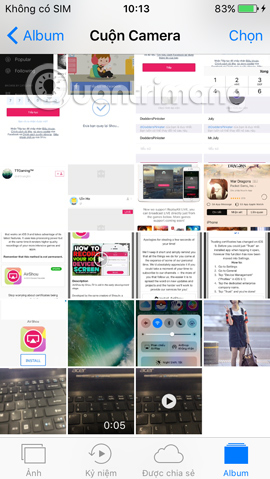

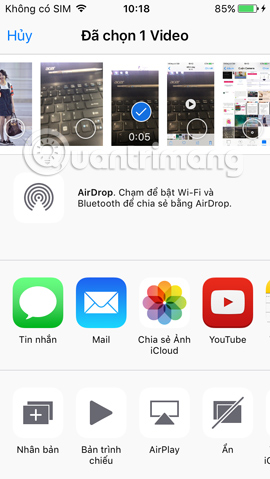
2. Chia sẻ trực tiếp video bằng AirDrop:
Đây là tính năng có sẵn trên các thiết bị AirDrop, giúp chuyển dữ liệu giữa các thiết bị iOS. Trước hết, người dùng cần bật tính năng AirDrop bằng cách vuốt Control Center từ cạnh dưới máy lên. Sau đó, chúng ta có thể chọn lựa cho phép chia sẻ dữ liệu chỉ với người có trong Danh bạ hoặc Mọi người để ai cũng nhận được video này.
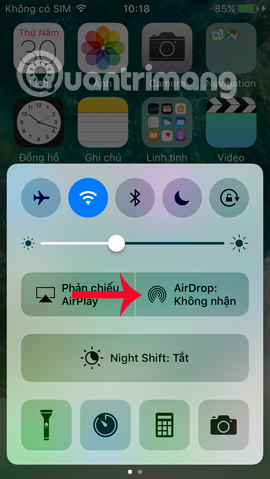
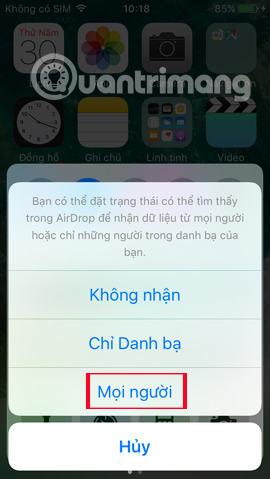
Sau đó cũng nhấn biểu tượng chia sẻ và chọn tính năng AirDrop là xong. Tên thiết bị sẽ xuất hiện ngay sau đó để người dùng kết nối và chia sẻ dữ liệu. Để hiểu thêm về cách thực hiện, bạn đọc tham khảo thêm trong bài viết Cách chia sẻ dữ liệu giữa 2 thiết bị iOS bằng AirDrop.
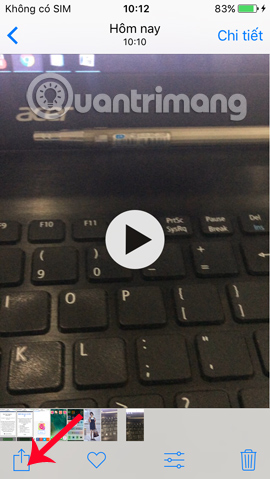
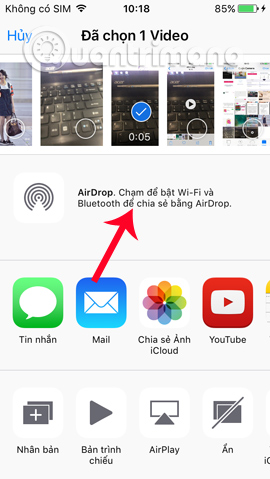
3. Chia sẻ video thông qua iCloud:
iCloud Photo Sharing là ứng dụng giúp chia sẻ video từ các thiết bị iOS. Chúng ta có thể tạo cho mình một album chung và sử dụng để chia sẻ hình ảnh, album, thậm chí thêm bình luận cho video nếu đặt thuộc tính hợp tác cho album này.
Để chia sẻ video thông qua tính năng iCloud Photo Sharing, cũng tại giao diện video nhấn vào biểu tượng Share, sau đó lựa chọn Chia sẻ Ảnh iCloud.
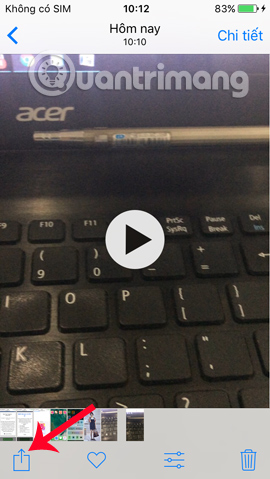
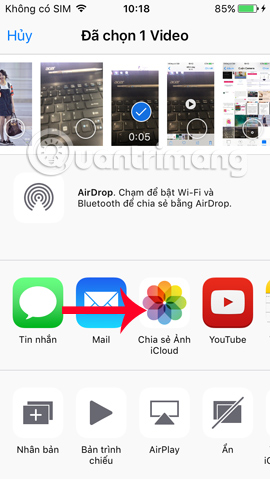
Bạn cần đặt tên cho album muốn chia sẻ đó rồi nhấn Tiếp. Công việc cuối cùng đó là nhấn biểu tượng dấu cộng để chọn người gửi.
Tuy nhiên lưu ý với người dùng, video sẽ được nén lại để tiết kiệm không gian nên chất lượng video sẽ giảm đôi chút.
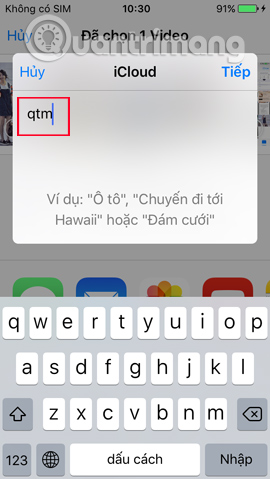
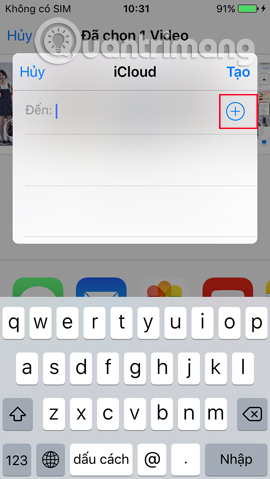
4. Sử dụng dịch vụ chia sẻ không dây:
Hiện nay có rất nhiều dịch vụ trực tuyến hỗ trợ chia sẻ dữ liệu trên thiết bị iOS, không cần phải kết nối bằng dây cáp. Ứng dụng sẽ cung cấp cho người dùng một địa chỉ IP, sau đó chúng ta chỉ cần truy cập địa chỉ IP đó trên trình duyệt web của iPhone/iPad hoặc thậm chí trên máy tính. Dữ liệu ngay lập tức sẽ chuyển tới loại thiết bị mà người dùng đã chọn. Chúng ta có thể tham khảo ứng dụng Image Transfer đã được Quản trị mạng giới thiệu trong bài viết Chuyển video, hình ảnh giữa iPhone với máy tính không cần cắm dây.
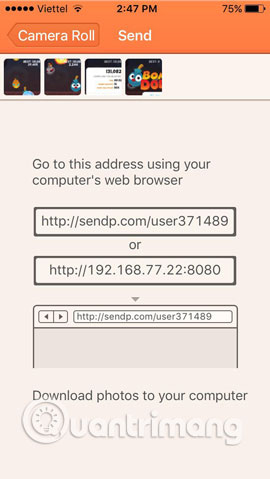
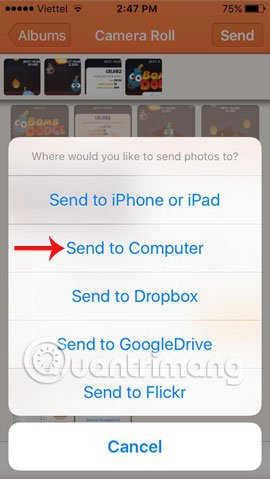
Trên đây là một số cách để có thể chia sẻ video trên iPhone tới các thiết bị khác của hãng Apple hoặc giữa iPhone với máy tính, mà không cần cắm dây cáp. Nhờ vậy, quá tình chuyển dữ liệu trên sẽ nhanh hơn so với thao tác sao chép video lên máy tính thông thường.
 Công nghệ
Công nghệ  AI
AI  Windows
Windows  iPhone
iPhone  Android
Android  Học IT
Học IT  Download
Download  Tiện ích
Tiện ích  Khoa học
Khoa học  Game
Game  Làng CN
Làng CN  Ứng dụng
Ứng dụng 



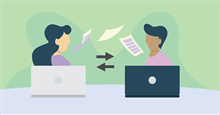
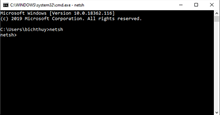













 Linux
Linux  Đồng hồ thông minh
Đồng hồ thông minh  macOS
macOS  Chụp ảnh - Quay phim
Chụp ảnh - Quay phim  Thủ thuật SEO
Thủ thuật SEO  Phần cứng
Phần cứng  Kiến thức cơ bản
Kiến thức cơ bản  Lập trình
Lập trình  Dịch vụ công trực tuyến
Dịch vụ công trực tuyến  Dịch vụ nhà mạng
Dịch vụ nhà mạng  Quiz công nghệ
Quiz công nghệ  Microsoft Word 2016
Microsoft Word 2016  Microsoft Word 2013
Microsoft Word 2013  Microsoft Word 2007
Microsoft Word 2007  Microsoft Excel 2019
Microsoft Excel 2019  Microsoft Excel 2016
Microsoft Excel 2016  Microsoft PowerPoint 2019
Microsoft PowerPoint 2019  Google Sheets
Google Sheets  Học Photoshop
Học Photoshop  Lập trình Scratch
Lập trình Scratch  Bootstrap
Bootstrap  Năng suất
Năng suất  Game - Trò chơi
Game - Trò chơi  Hệ thống
Hệ thống  Thiết kế & Đồ họa
Thiết kế & Đồ họa  Internet
Internet  Bảo mật, Antivirus
Bảo mật, Antivirus  Doanh nghiệp
Doanh nghiệp  Ảnh & Video
Ảnh & Video  Giải trí & Âm nhạc
Giải trí & Âm nhạc  Mạng xã hội
Mạng xã hội  Lập trình
Lập trình  Giáo dục - Học tập
Giáo dục - Học tập  Lối sống
Lối sống  Tài chính & Mua sắm
Tài chính & Mua sắm  AI Trí tuệ nhân tạo
AI Trí tuệ nhân tạo  ChatGPT
ChatGPT  Gemini
Gemini  Điện máy
Điện máy  Tivi
Tivi  Tủ lạnh
Tủ lạnh  Điều hòa
Điều hòa  Máy giặt
Máy giặt  Cuộc sống
Cuộc sống  TOP
TOP  Kỹ năng
Kỹ năng  Món ngon mỗi ngày
Món ngon mỗi ngày  Nuôi dạy con
Nuôi dạy con  Mẹo vặt
Mẹo vặt  Phim ảnh, Truyện
Phim ảnh, Truyện  Làm đẹp
Làm đẹp  DIY - Handmade
DIY - Handmade  Du lịch
Du lịch  Quà tặng
Quà tặng  Giải trí
Giải trí  Là gì?
Là gì?  Nhà đẹp
Nhà đẹp  Giáng sinh - Noel
Giáng sinh - Noel  Hướng dẫn
Hướng dẫn  Ô tô, Xe máy
Ô tô, Xe máy  Tấn công mạng
Tấn công mạng  Chuyện công nghệ
Chuyện công nghệ  Công nghệ mới
Công nghệ mới  Trí tuệ Thiên tài
Trí tuệ Thiên tài